MFC-J5945DW
Vanliga frågor & felsökning |
Kopiera i bläcksparläge
Om du väljer Bläcksparläge skriver maskinen ut färgerna ljusare samtidigt som bildernas konturer markeras.
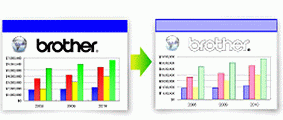
- Hur mycket bläck som sparas beror på den typ av dokument som skrivs ut.
- Med funktionen Bläcksparläge kan det hända att utskrifterna ser annorlunda ut än originaldokumentet.
Funktionen Bläcksparläge stöds av teknik från Reallusion, Inc.

- Ladda ditt dokument.
- Tryck på
 [Kopiering].
[Kopiering]. - Ange önskat antal kopior på något av följande sätt:
- Tryck på [-] eller [+] på pekskärmen.
- Tryck på
 för att ta fram tangentbordet på pekskärmen och skriv sedan in antalet kopior med hjälp av pekskärmens tangentbord. Tryck på [OK].
för att ta fram tangentbordet på pekskärmen och skriv sedan in antalet kopior med hjälp av pekskärmens tangentbord. Tryck på [OK]. - Ange önskat antal kopior med sifferknapparna.
- Tryck på .
- Läs och bekräfta listan som visas över inställningarna som du har valt och tryck sedan på [OK].
- Tryck på [Monostart] eller [Färgstart] när du är klar med dina ändringar av inställningarna.
Feedback om innehållet
Hjälp oss att göra vår support bättre genom att lämna din feedback nedan.
